ไม่ทราบวิธีทำให้ Google เป็นหน้าแรกของคุณ? ไม่ต้องกังวล มันค่อนข้างง่าย! ในโพสต์นี้เราจะแสดงวิธีทำให้ Google เป็นหน้าแรกของคุณ Google Chrome , Microsoft Edge , Firefox และ Internet Explorer . หลังจากอ่านโพสต์นี้คุณควรจะสามารถทำได้ด้วยตัวเองอย่างรวดเร็วและง่ายดาย!
คุณกำลังใช้เบราว์เซอร์ใดอยู่
Google Chrome
ด้วย Google Chrome คุณเพียงแค่ป้อนคำค้นหาของคุณบนแถบ URL แล้วกด Enter บนแป้นพิมพ์เพื่อรับผลลัพธ์จากเครื่องมือค้นหาของ Google แต่ถ้าคุณต้องการให้เบราว์เซอร์และแท็บใหม่เปิดขึ้นบน www.google.com คุณสามารถทำตามขั้นตอนด้านล่างนี้:
- เปิด Google Chrome
- คลิก ปุ่มเมนู ที่มุมขวาบนแล้วเลือก การตั้งค่า .

- ใน ส่วนลักษณะที่ปรากฏ ของการตั้งค่า Chrome เปิดสวิตช์ ถัดจาก แสดงปุ่มหน้าแรก และ ทำเครื่องหมายในช่อง ถัดจากช่องข้อความ ประเภท www.google.com ในกล่องข้อความเพื่อทำให้ Google เป็นหน้าแรกของคุณ
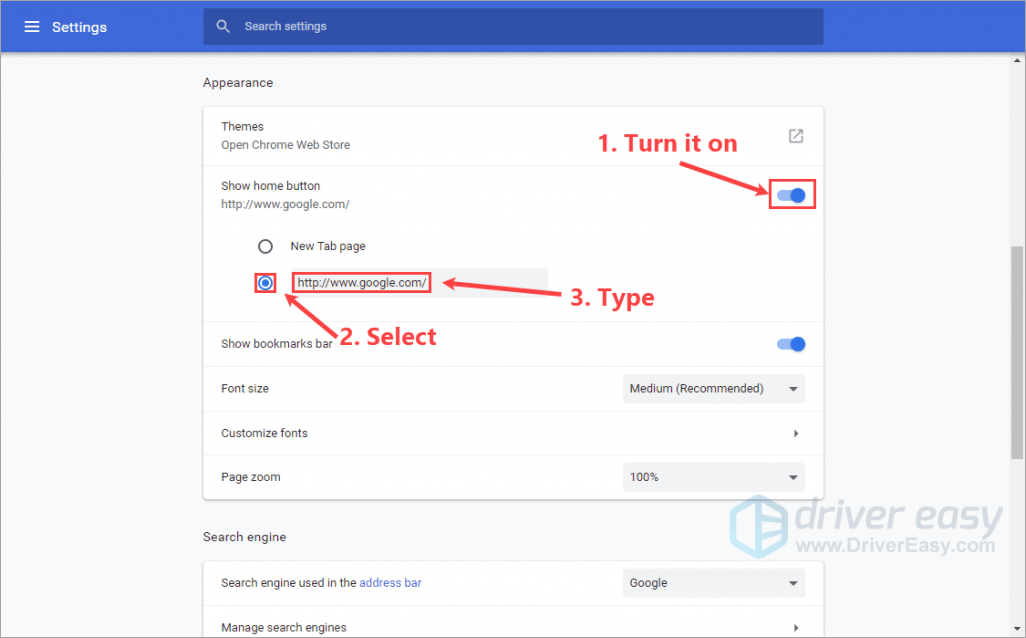
Microsoft Edge
ในการทำให้ Google เป็นหน้าแรกของคุณใน Microsoft Edge:
- เปิด Microsoft Edge
- คลิก ปุ่มเมนู ที่มุมขวาบนจากนั้นคลิก การตั้งค่า .
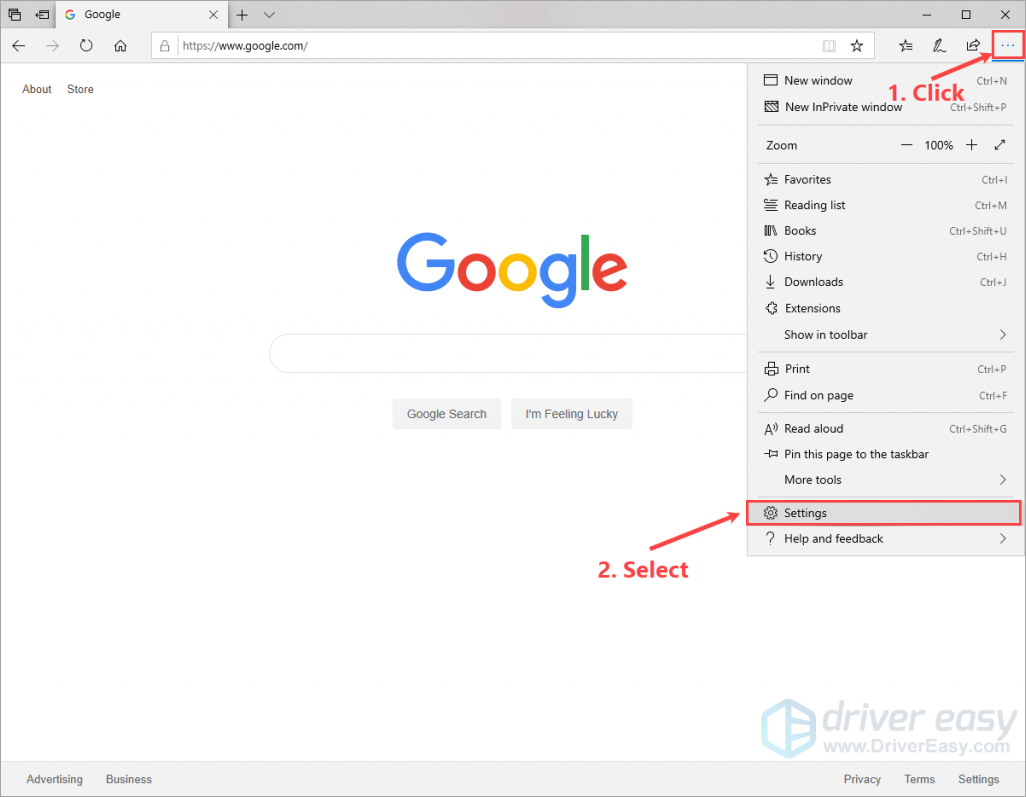
- ในการตั้งค่าทั่วไปของ Microsoft Edge ค้นหาไฟล์ ปรับแต่ง มาตรา. เปิดสวิตช์ ภายใต้ แสดงปุ่มโฮม จากนั้นคลิก หน้าแรก ภายใต้ ตั้งค่าโฮมเพจของคุณ .
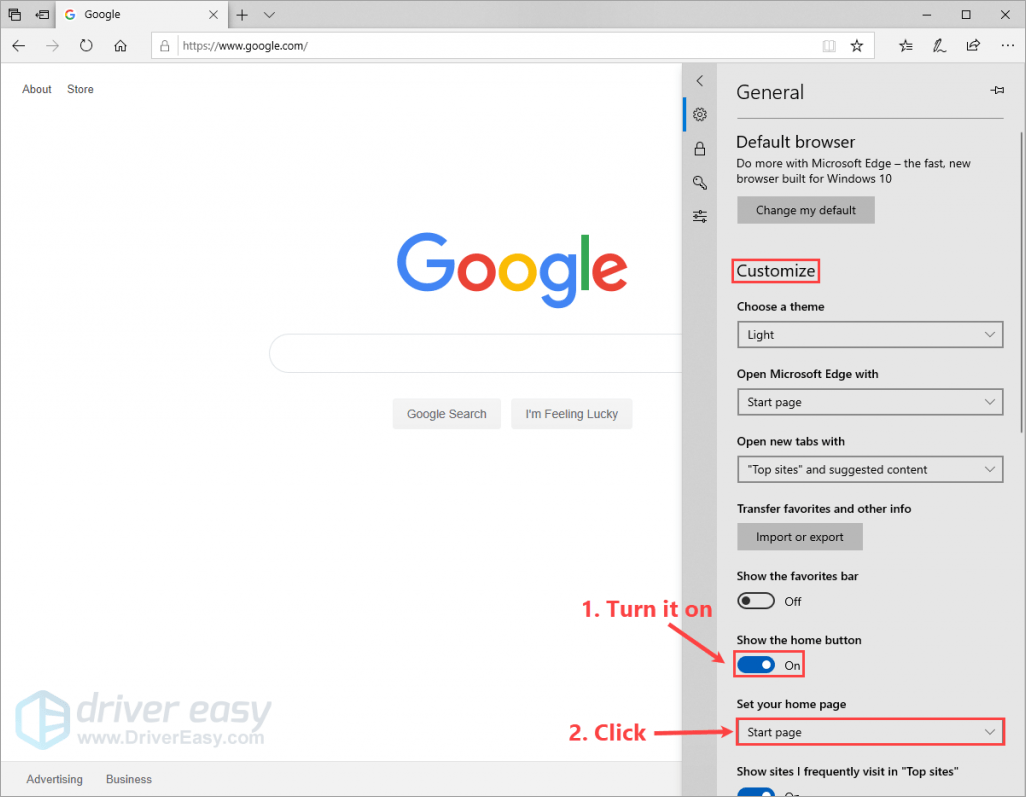
- เลือก หน้าเฉพาะ .
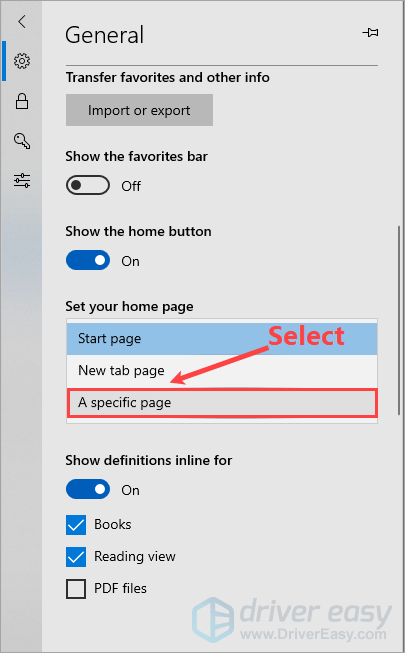
- ประเภท www.google.com ในกล่องข้อความและ คลิกปุ่มบันทึก เพื่อตั้งค่า Google เป็นหน้าแรกของคุณ
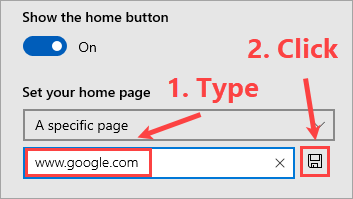
Firefox
ในการทำให้ Google เป็นหน้าแรกของคุณใน Firefox:
banneradss-2
- เปิด Firefox
- คลิก ปุ่มเมนู ที่มุมขวาบนจากนั้นเลือก ตัวเลือก .
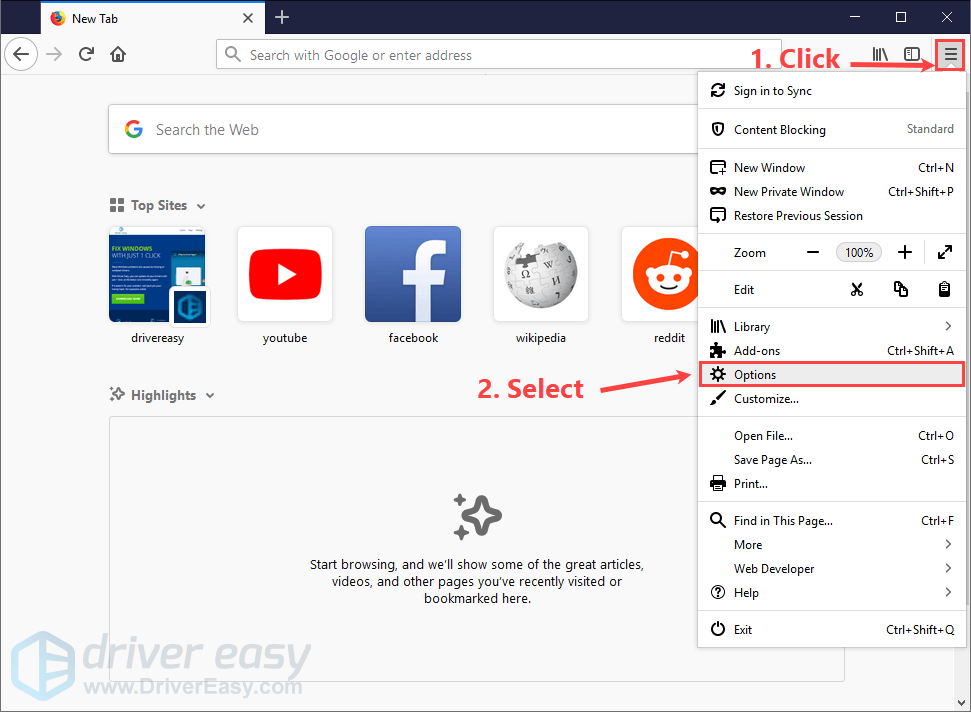
- ที่แผงด้านซ้ายคลิก บ้าน . ทางด้านขวาให้ค้นหา โฮมเพจและหน้าต่างใหม่ . คลิก สามเหลี่ยมลง ถัดจาก หน้าแรกของ Firefox (ค่าเริ่มต้น) จากนั้นเลือก URL ที่กำหนดเอง ... .
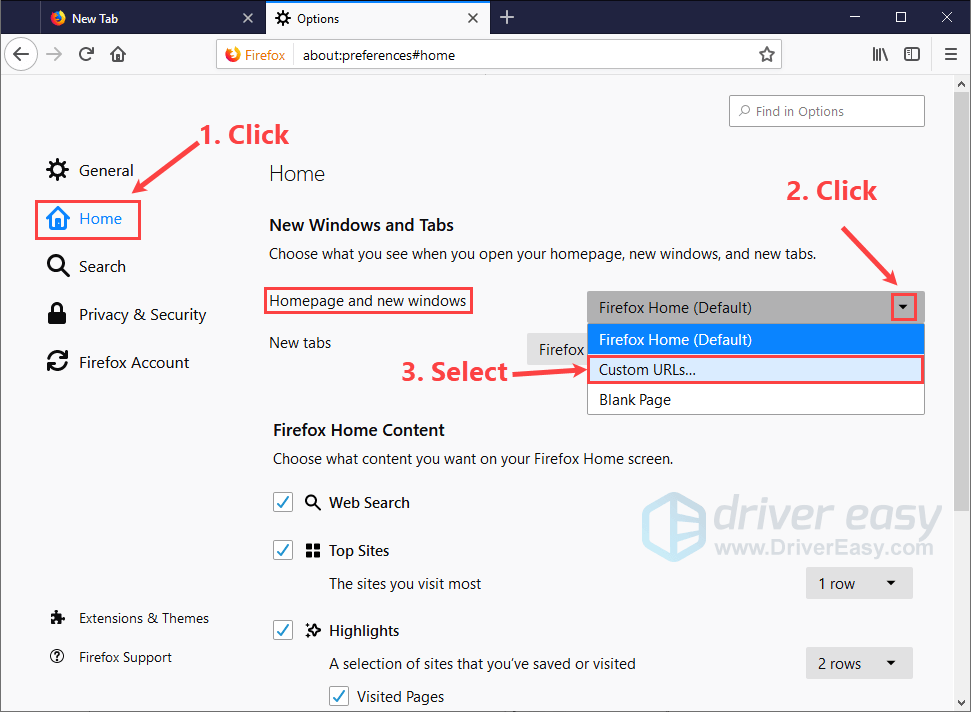
- ประเภท https://www.google.com/ ในกล่องข้อความเพื่อตั้งค่า Google เป็นหน้าแรกของคุณ
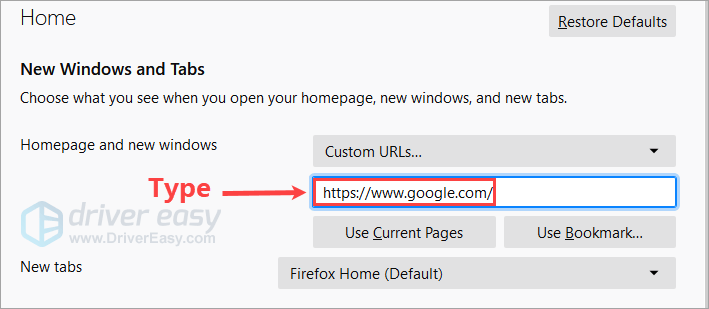
Internet Explorer (IE)
ในการทำให้ Google เป็นหน้าแรกของคุณใน Internet Explorer (IE):
- เปิด Internet Explorer (IE)
- คลิก ปุ่มเกียร์ ที่มุมขวาบนแล้วเลือก ตัวเลือกอินเทอร์เน็ต .
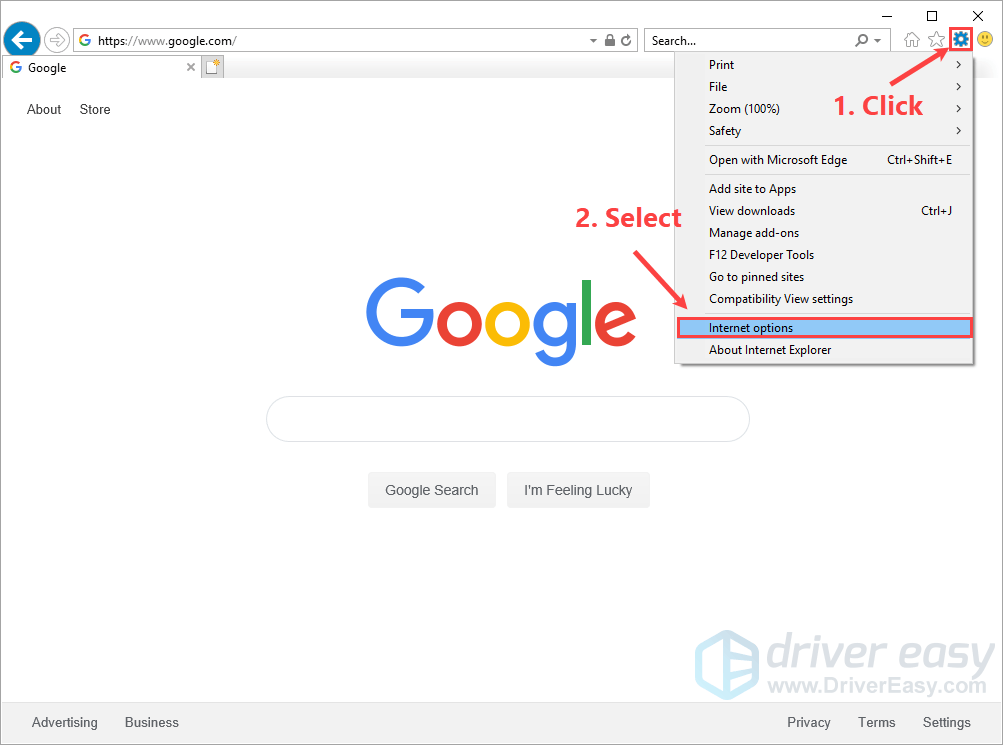
- ใน ส่วนโฮมเพจ ภายใต้ แท็บทั่วไป , พิมพ์ www.google.com จากนั้นคลิก ตกลง เพื่อทำให้ Google เป็นหน้าแรกของคุณ
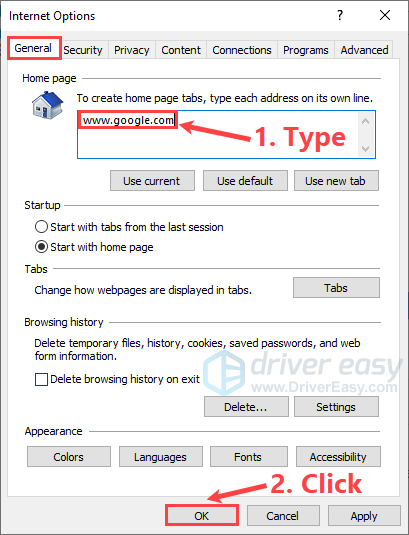
หวังว่าคุณจะพบว่าโพสต์นี้มีประโยชน์ หากคุณมีคำถามความคิดหรือข้อเสนอแนะโปรดแสดงความคิดเห็นไว้ด้านล่าง ขอบคุณที่อ่าน!

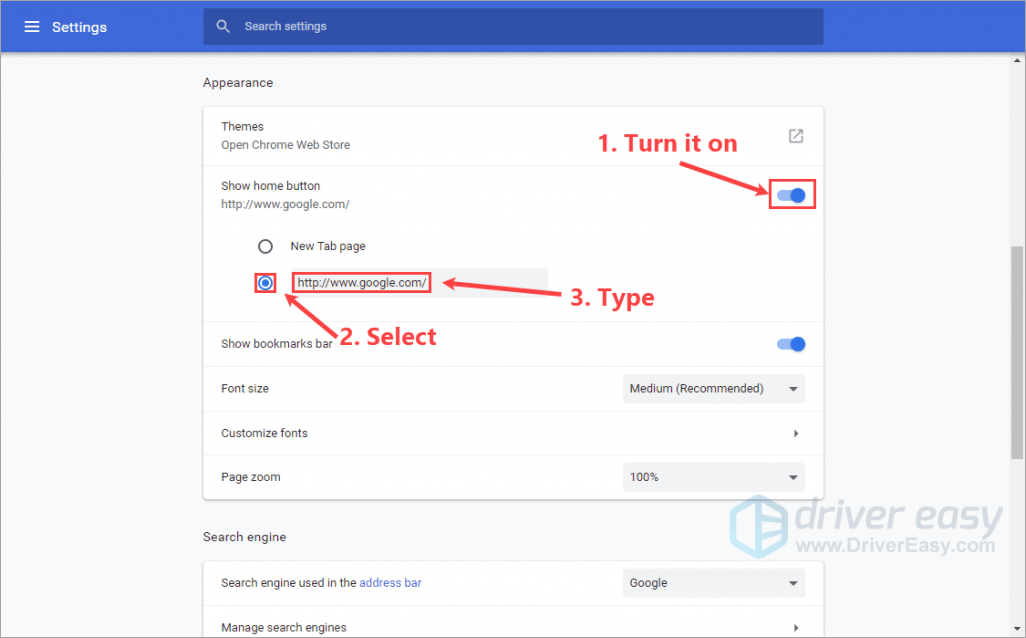
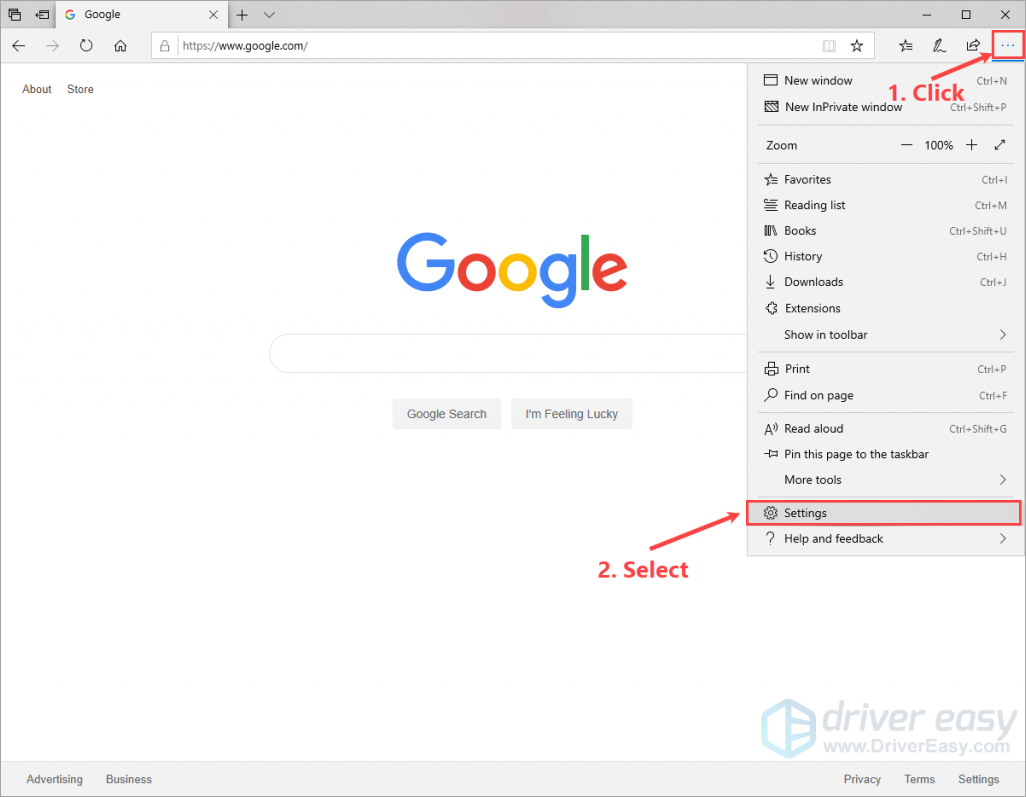
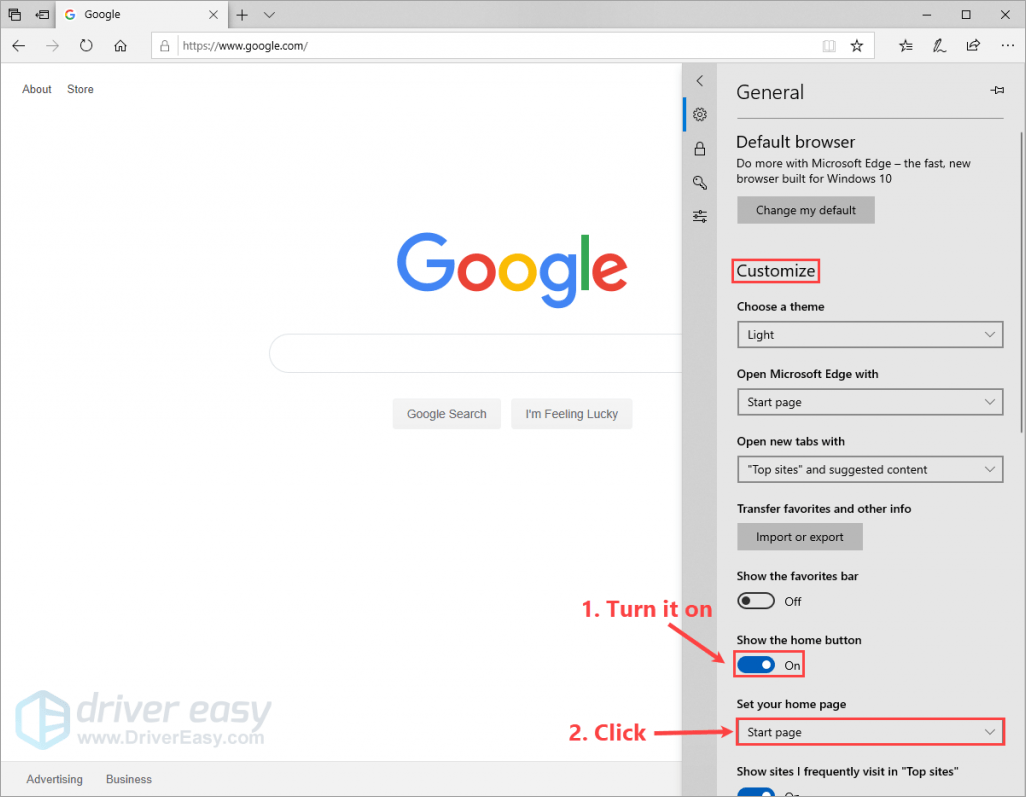
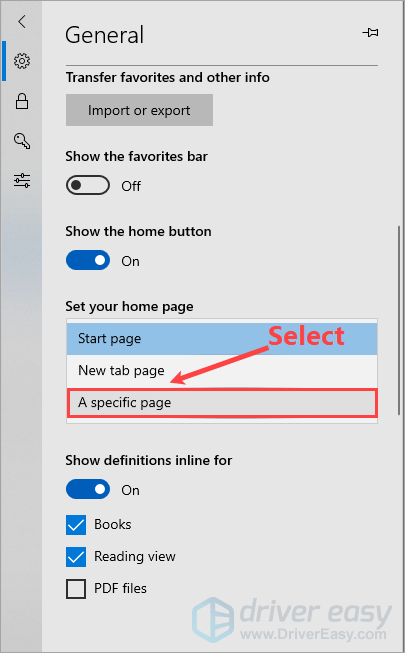
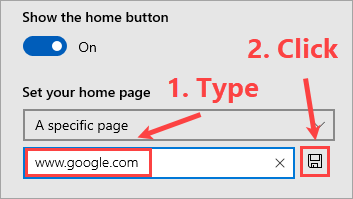
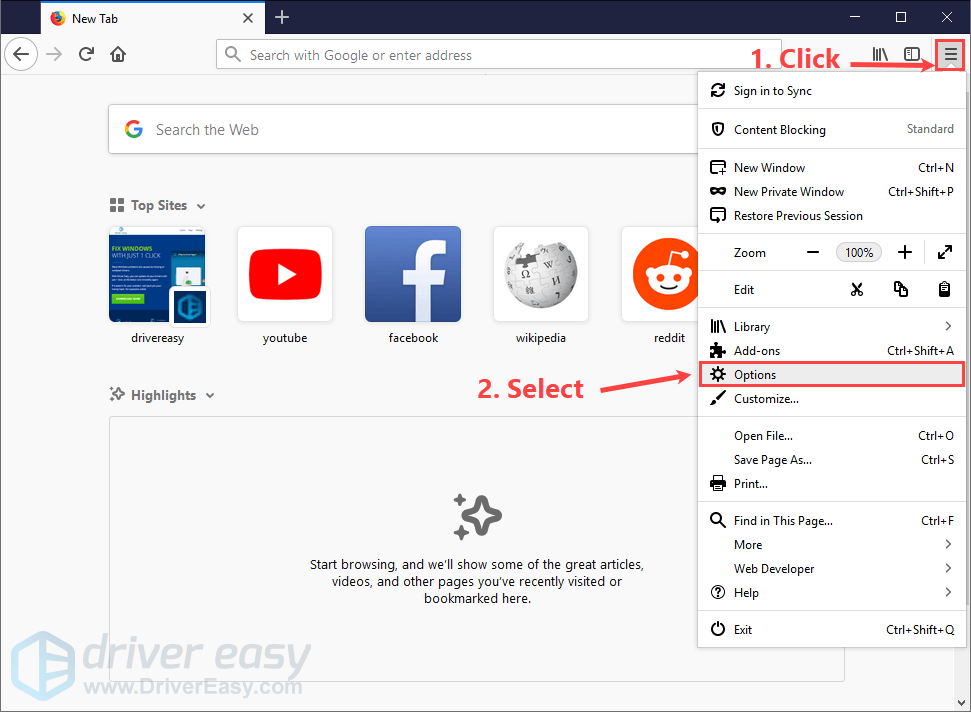
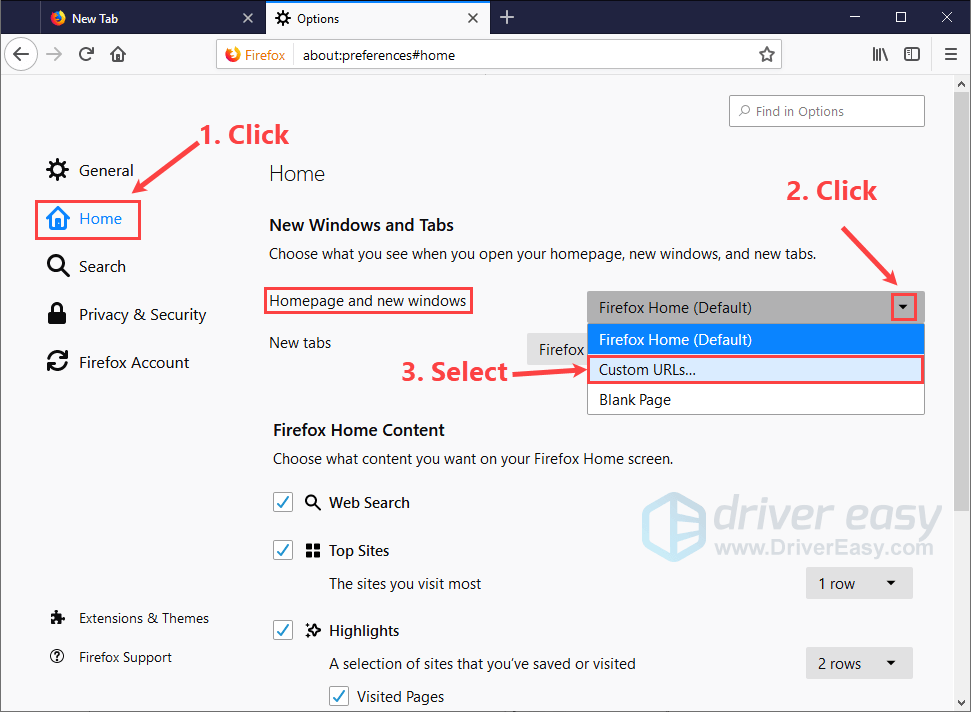
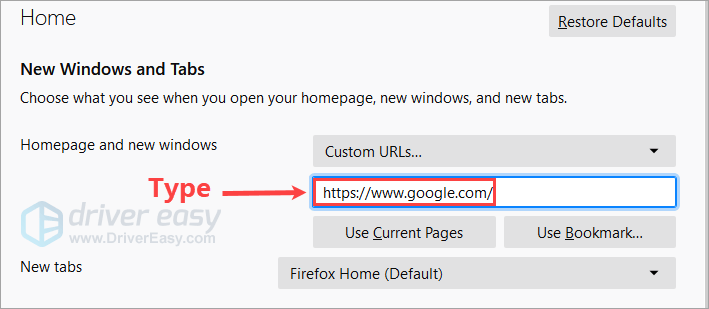
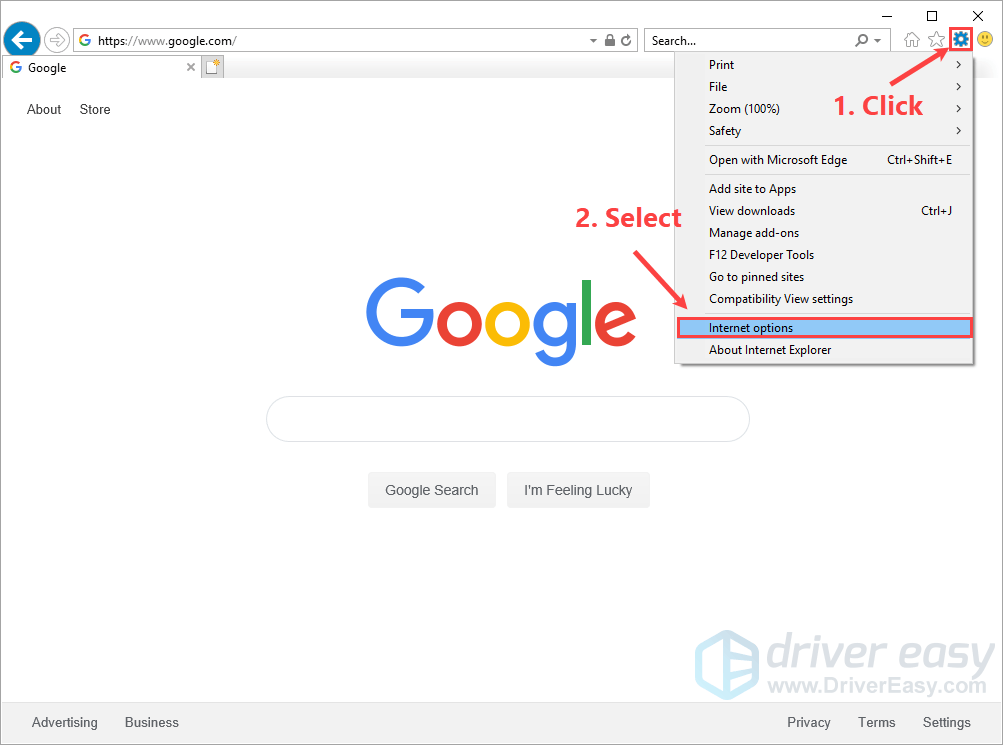
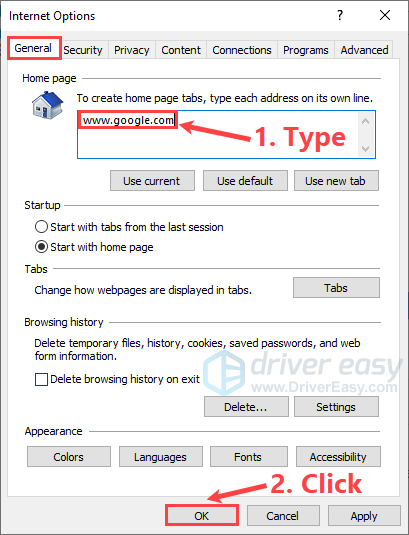






![[แก้ไขแล้ว] Shell Infrastructure โฮสต์ CPU สูงบน Windows 10/11](https://letmeknow.ch/img/knowledge-base/6D/solved-shell-infrastructure-host-high-cpu-on-windows-10/11-1.jpg)